Durch TechieWriter
So beheben Sie den Fehler beim Abrufen der IP-Adresse bei Android-Geräten: Sie versuchen, eine Verbindung zu einem WLAN-Netzwerk herzustellen, und es wird angezeigt: IP-Adresse erhalten und wird nie verbunden. Nichts kann frustrierender sein. Aber keine Sorge, es gibt eine wirklich einfache Lösung, die Sie in einer Minute ausprobieren können, um dieses einfache Problem zu beheben, das zunächst wie ein Riese erscheinen mag. Also, worauf wartest Du? Fangen wir an, ja?
SCHRITT 1
- Lausche die die Einstellungen app, indem Sie auf das entsprechende Symbol klicken.
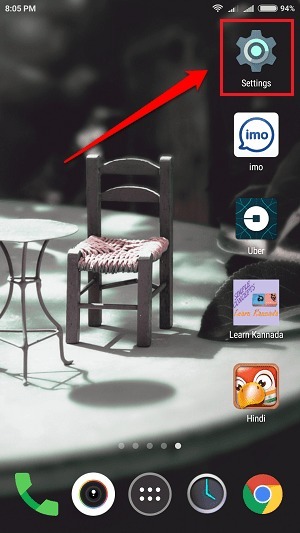
SCHRITT 2
- Klick auf das W-lan Option, um die WLAN-Einstellungen anzuzeigen.
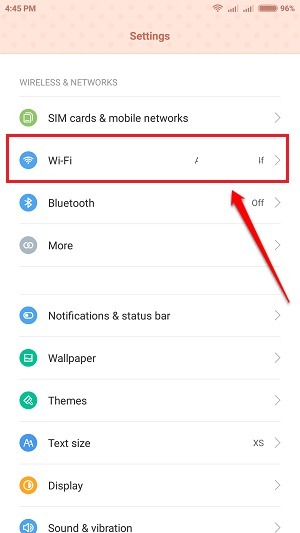
SCHRITT 3
- Als nächstes müssen Sie auf den kleinen Pfeil klicken, der mit dem Netzwerk verbunden ist, der die IP-Adresse erhalten Error. Wenn kein kleiner Pfeil vorhanden ist, machen Sie sich keine Sorgen. Ihr Telefon verfügt möglicherweise über eine andere Benutzeroberfläche. Drücken Sie in diesem Fall einfach lange auf das Netzwerk und wählen Sie Netzwerk ändern Möglichkeit. Dann wähle Erweiterte Optionen.
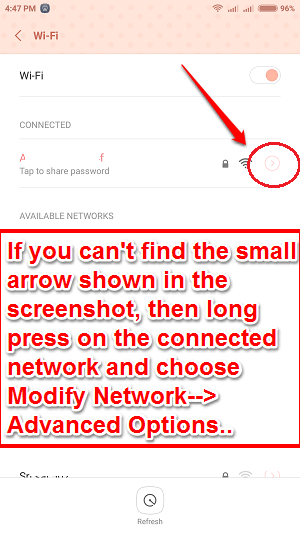
SCHRITT 4
- Scrollen Sie nach unten und suchen Sie den Abschnitt mit dem Namen IP-Einstellungen. Klicken Sie auf den Dropdown-Pfeil, der mit verbunden ist DHCP wie im Screenshot unten gezeigt.
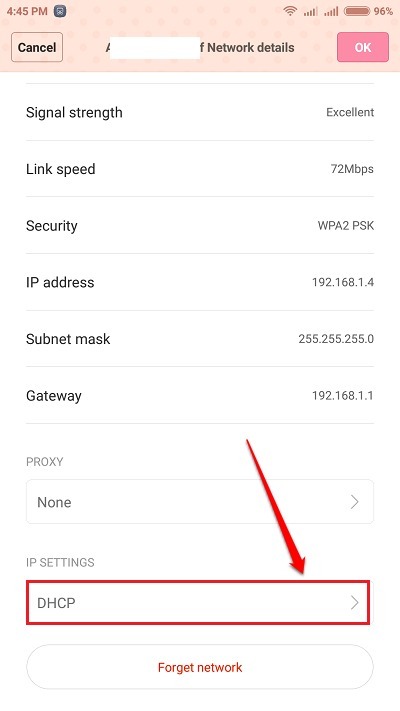
SCHRITT 5
- einstellen Statisch wie dein IP-Einstellungen.
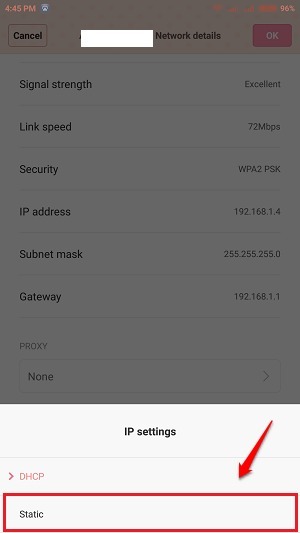
SCHRITT 6
- Jetzt musst du deine ändern IP Adresse. Denken Sie daran, nur ändern IP Adresse und sonst nichts.
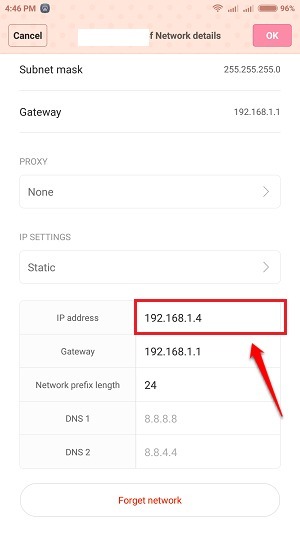
SCHRITT 7
- Berühren Sie nicht die ersten drei Bytes. Ändern Sie nur das letzte Byte. Im folgenden Screenshot beispielsweise 192.168.1.4 ist die IP-Adresse. Sie können die ersten drei Bytes nicht ändern, d.h. 192.168.1. Ändern Sie nur das letzte Byte, d.h. 4 in diesem Fall auf eine Zahl dazwischen 1 und 255. Stellen Sie jedoch sicher, dass Sie die Nummer so auswählen, dass kein IP-Adresskonflikt besteht. Wählen Sie eine Zahl nach 100, wenn zu viele Benutzer in diesem Netzwerk vorhanden sind.
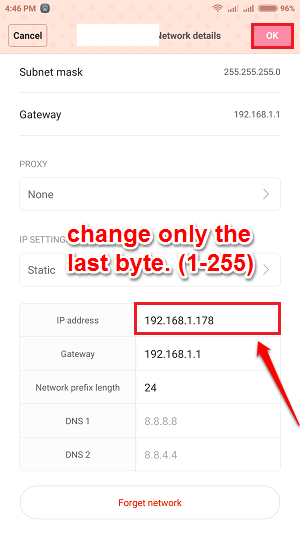
Ich hoffe, Sie fanden den Artikel nützlich. Probieren Sie diesen einfachen Trick noch heute selbst aus und genießen Sie Ihr WLAN! Wenn Sie Zweifel an einem der oben genannten Schritte haben, können Sie gerne Kommentare hinterlassen. Wir helfen gerne. Bleiben Sie dran für weitere Tricks, Tipps und Hacks. In der Zwischenzeit können Sie unseren Artikel zum Thema lesen Behoben – WLAN unterbricht ständig das Problem in Android.